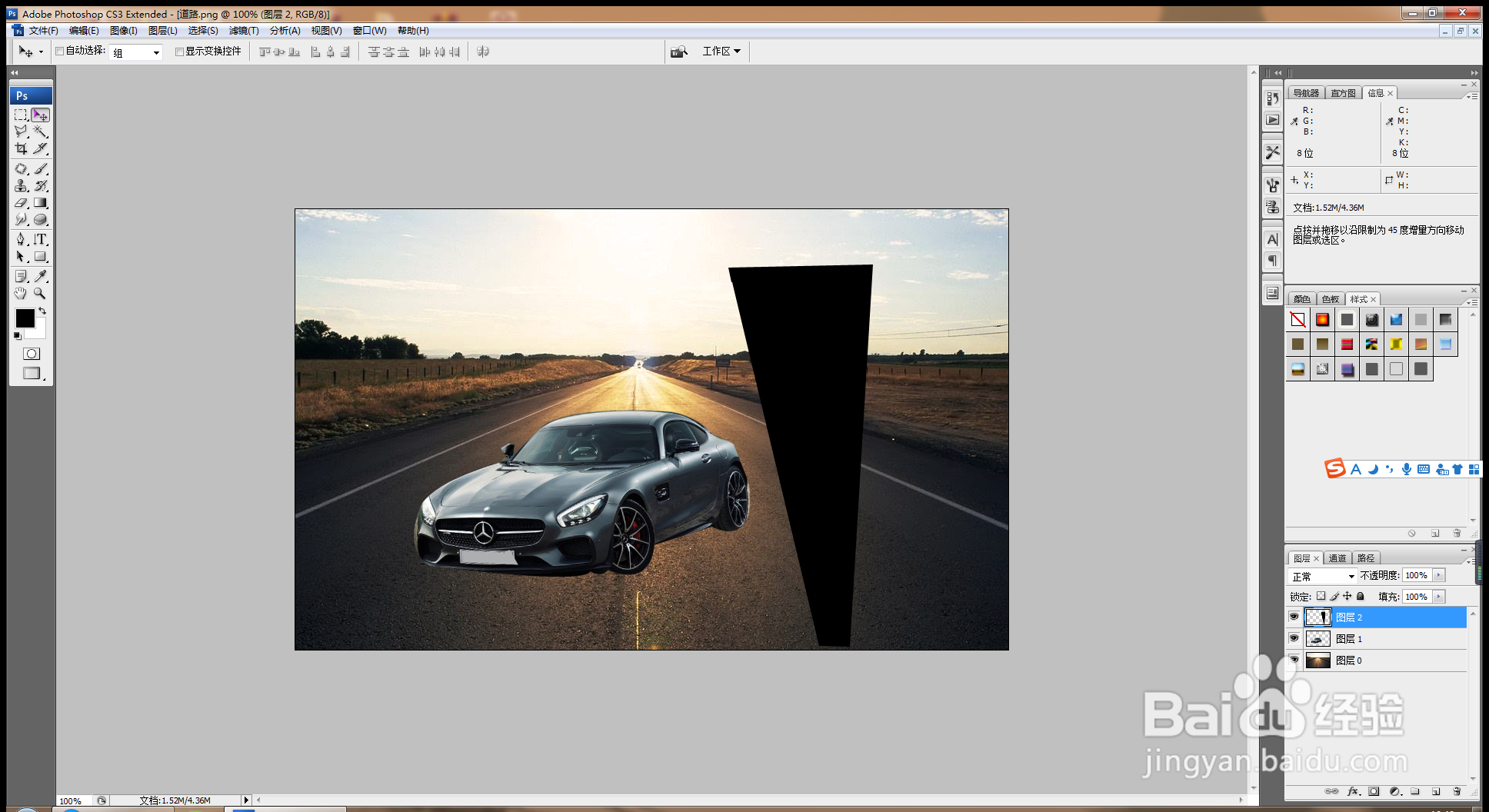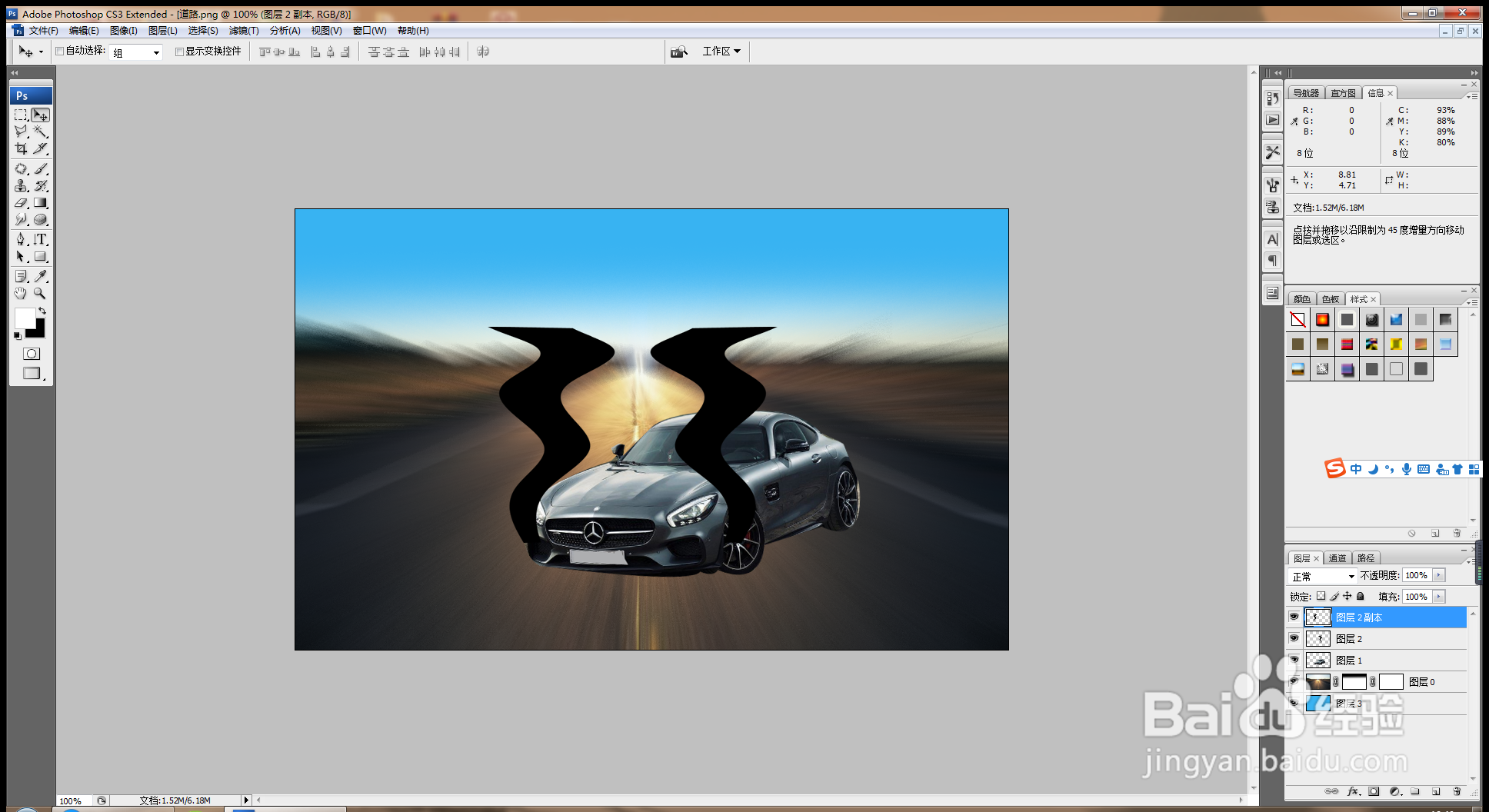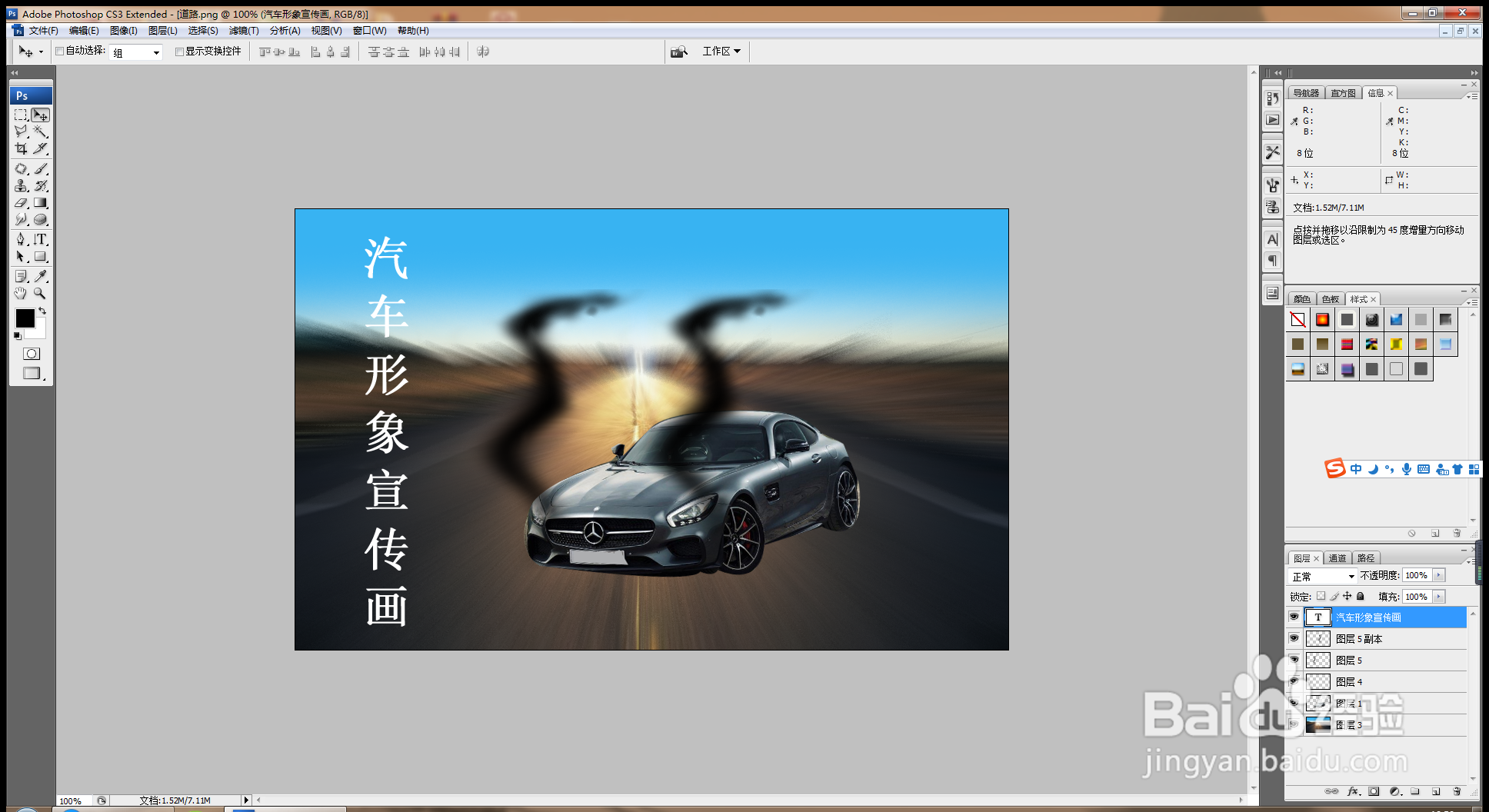如何用PS设计汽车形象宣传画
1、打开PS,按crl+o打开图片,如图
2、选择图像,调整,加温滤镜,设置颜色为橙色,点击确定,如图
3、按crl+o再次打开兔脒巛钒图片,选择钢笔工具,绘制汽车路径,载入选区,按crl+shift+I键反向选择,按delete键删除,如图
4、按crl+T水平翻转图片,新建图层,选择多边形套索工具,绘制图形,填充黑色,如图
5、选择滤镜,扭曲,切变,勾选折回,增加节点,调整其中的形状,如图
6、切边后的图形,如图所示
7、新建图层,填充浅蓝色,放置在图层下方,在图层上方,添加图层蒙版,设置渐变颜色从上到下为蓝色到白色的渐变填充,如图
8、按alt键复制图形,调整图形的大小到理想的位置,如图
9、选择滤镜,模糊,动感模糊,调整图形的模糊形状,如图
10、复制图形,选择涂抹工具,沿着绘制图形的轨迹,开始涂抹,如图
11、选择图片,径向模糊,选择直排文字,输入字体,设置字体的颜色,放大字体。如图
声明:本网站引用、摘录或转载内容仅供网站访问者交流或参考,不代表本站立场,如存在版权或非法内容,请联系站长删除,联系邮箱:site.kefu@qq.com。
阅读量:55
阅读量:26
阅读量:49
阅读量:80
阅读量:88